SQLite简介
SQLite是一个C语言库,实现了一个小、快、自给自足、可靠性高、功能齐全的SQL数据库引擎。SQLite是世界上最常用的数据库引擎之一。SQLite可被应用在个人手机、个人电脑以及无数人每天使用的应用程序之中。
获取预编译二进制压缩包
首先,我们先登入SQLite官网,网址:
https://www.sqlite.org/download.html,获取预编译的二进制文件。
由于我们使用的是64位Windows操作系统,故依下图所示,下载
sqlite-dll-win64-x64-xxxx.zip和
sqlite-tools-win32-x86-xxxx.zip。

64位Windows下需要下载的zip压缩包
如果你使用的是32位Windows操作系统,那么就下载
sqlite-dll-win32-x86-xxxx.zip和
sqlite-tools-win32-x86-xxxx.zip。
解压预编译二进制压缩包
将下载下来的两个预编译的二进制文件压缩包放到一个文件夹中进行解压,本次我们选择在D:\Software\SQLITE文件夹下进行解压(文件夹名可以依个人喜好编写)。
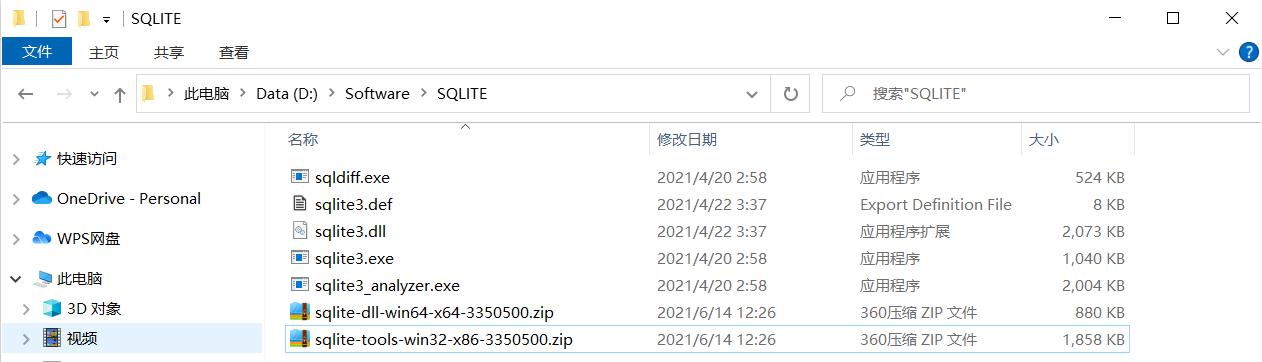
选择一个文件夹进行zip压缩包解压
设置环境变量
在Windows的搜索框中输入“环境变量”,选择“控制面板”中的“编辑系统环境变量”。

Windows搜索框中输入“环境变量”
选择“编辑系统环境变量”后,如下图,选择“环境变量”。
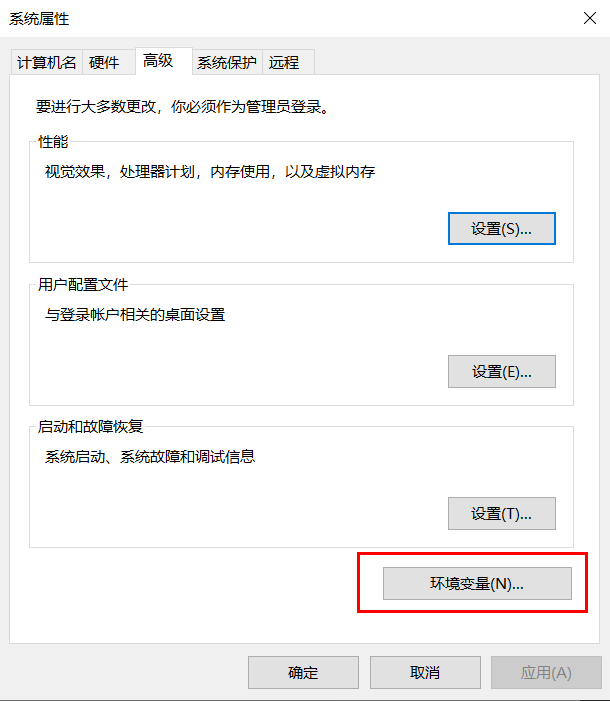
选择“环境变量”
如下图,选中Path,点击“编辑”,在Path中添加路径。
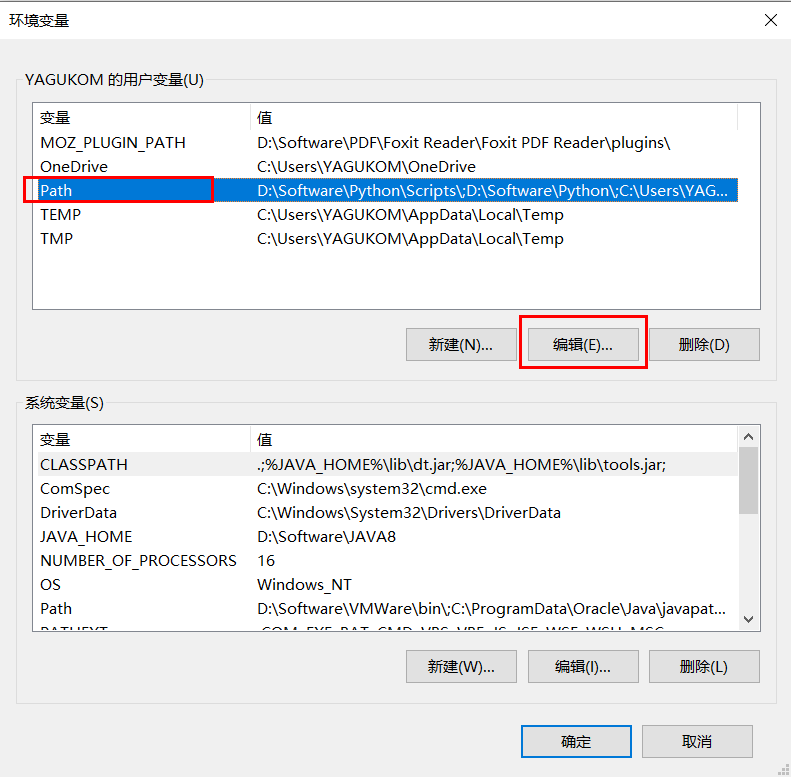
点击Path的编辑
如下所示,将之前02小节内容中的,解压缩路径的地址填入(在本文中,
sqlite-dll-win64-x64-xxxx.zip和
sqlite-tools-win32-x86-xxxx.zip预编译二进制压缩包是在D:\Software\SQLITE文件夹下进行解压,故此处填写对应的D:\Software\SQLITE),最后选择“确定”即可。
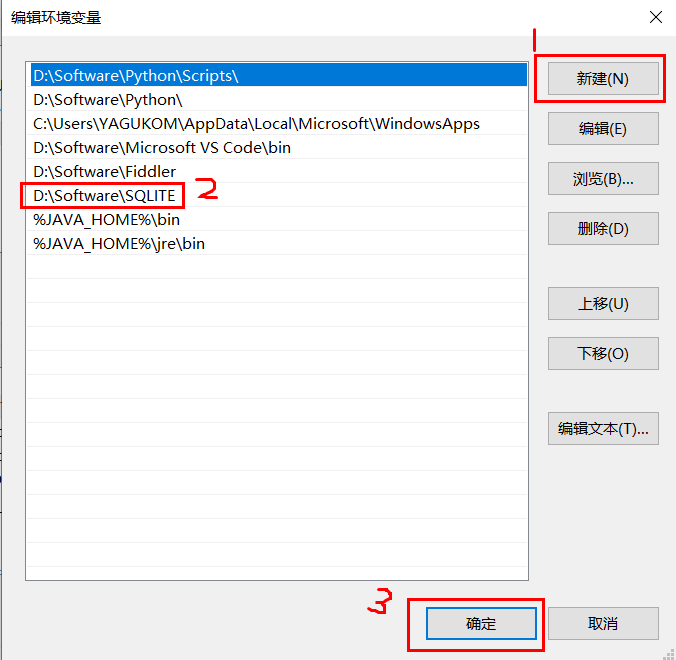
新建Path路径
运行SQLite
使用Win键+R,输入cmd并回车,或在Windows搜索框中输入“命令提示符”,打开cmd.exe。
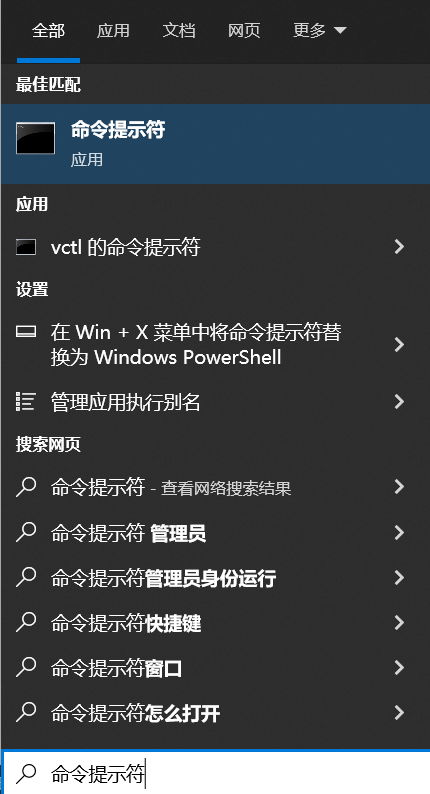
运行cmd.exe
输入sqlite3,如下图所示,则安装成功。
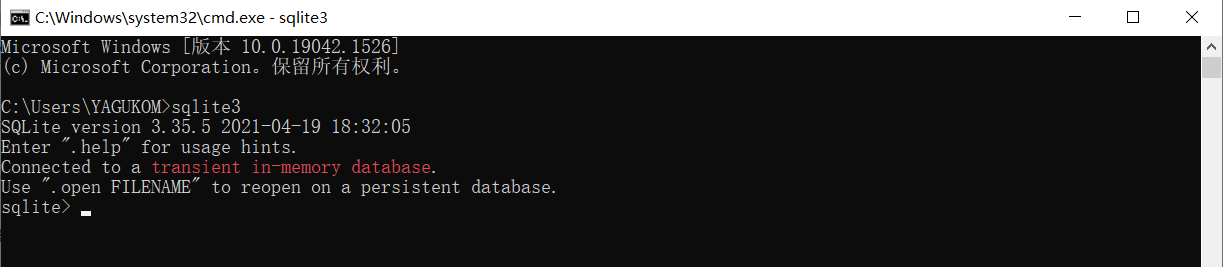
在cmd中输入sqlite3
SQLite命令的使用帮助
cmd的sqlite3模式下,输入.help并回车,即可查看SQLite命令帮助。
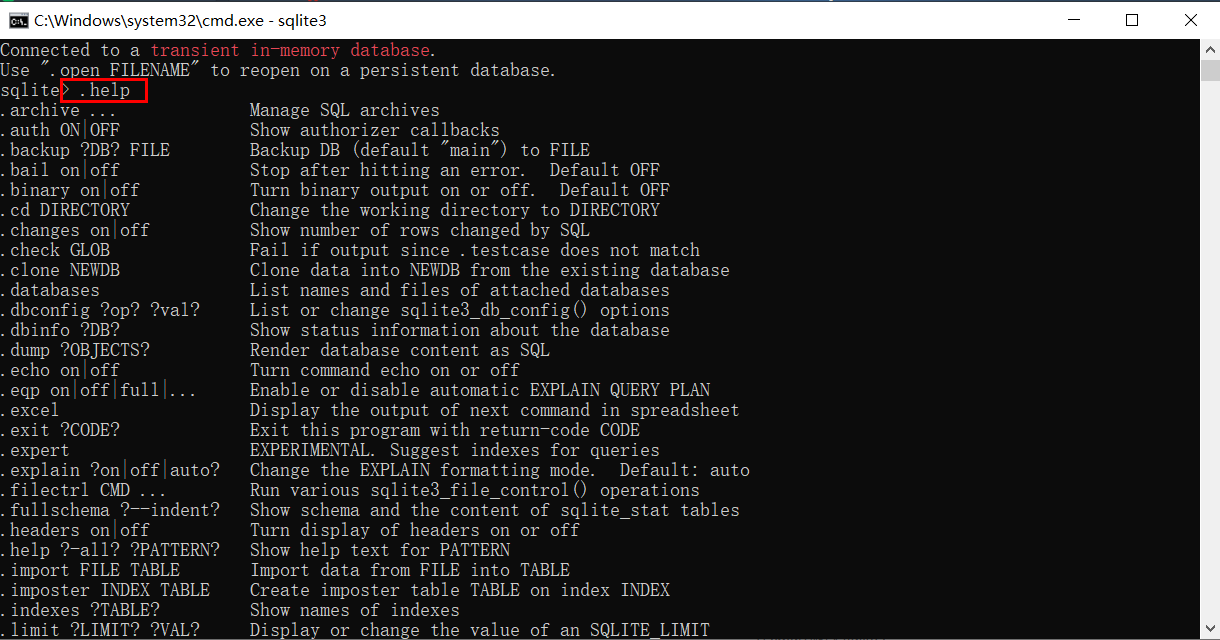
输入.help查看SQLite命令的帮助
注意,所有SQLite语句以“分号;”结束;而SQLite命令以“点号.”开始。
#数据库# #电脑# #计算机#
 鲁公网安备37020202000738号
鲁公网安备37020202000738号